虚拟内存设置,怎样设置虚拟内存?

虚拟内存设置目录
虚拟内存怎么解决

1,首先打开我的电脑,在系统桌面上找到“此电脑”的图标,鼠标右键点击这个图标在弹出的菜单中点击“属性”选项。
2,在打开的系统页面,点击左侧导航栏中的“高级系统设置”标签。
3,在弹出的系统属性界面中,点击“高级”标签选项卡,在性能那一栏下面有个“设置”按钮,点击这个按钮进入性能选项页面。
4,在“性能选项”窗口中,点击顶端的“高级”标签选项卡,在“虚拟内存”一栏下面有个“更改”按钮,请点击这个按钮。
5,在弹出的虚拟内存窗口中,点击“自动管理所有驱动器的分页文件大小”复选框,去掉复选框里的小勾。
6,点击你电脑系统所在的驱动器,再点击“自定义大小”选项,在“初始大小”和“最大值”的输入框里输入设定的大小数值,最后再点击“设置”按钮和底部的“确定”按钮即大功告成。
须知:虚拟内存容量一般设置为物理内存的1.5-3倍左右才是最合适的,按照1G等于1024MB计算,设置合适的虚拟内存数值。
怎样设置虚拟内存?
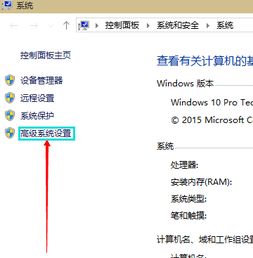
虚拟内存就是在你的物理内存不够用时把一部分硬盘空间所为内存来使用,不过由于硬盘传输的速度要比内存传输速度慢的多,所以使用虚拟内存比物理内存效率要慢,同时设虚拟内存会产生大量磁盘碎片,严重影响系统速度。
在一般情况下,1GB物理内存已够用了,完全可以不设,如果玩游戏 :
1、让Windows来自动分配管理虚拟内存,它能根据实际内存的使用情况,动态调整虚拟内存的大小,因此,可把虚拟内存设为自动。
系统管理虚拟内存设置方法: 右击我的电脑—属性--高级--性能设置--高级--虚拟内存更改--在驱动器列表中选选择虚拟内存(页面文件)存放的分区—选“系统管理的大小”,然后单击“设置”按钮,最后点击“确定”按钮退出。
2、自定义虚拟内存设置方法:
(1)一般默认的虚拟内存大小是取一个范围值,最好给它一个固定值,这样就不容易产生磁盘碎片,1GB设512MB、1024MB或1536MB,再大占用硬盘空间太多,还容易产生大量磁盘碎片。
(2)具体步骤如下:右键单击我的电脑→属性→高级→设置→高级→虚拟内存 更改→选择虚拟内存(页面文件)存放的分区→自定义大小→确定最大值和最小值→设置→确定。
(3)虚拟内存(页面文件)存放的分区,一定要有足够的空间,硬盘资源不足,造成虚拟内存不够用;一台电脑中在一个分区设置虚拟内存就够用了,不必在其它分区中,再设置虚拟内存,一般设在靠近装有系统的C分区的D分区中。
(4)取消虚拟内存,点选存放虚拟内存(页面文件)的分区→点选无分页文件→设置→确定。
虚拟内存设置方法
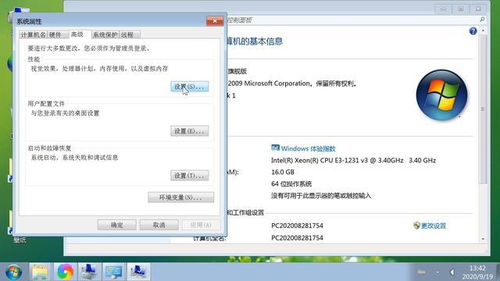
本文将介绍虚拟内存的设置方法,帮助用户更好地利用计算机资源。
物理内存4G以内物理内存4G以内,虚拟内存一般设置为2倍的物理内存,比如1G的物理内存设置2G的虚拟内存。
通常这种情况,虚拟内存需要设置的较大一点。
物理内存4G以上物理内存4G以上,这时候设置虚拟内存一般是为了兼容较老的应用程序,一般设置在2GB~4GB即可。
具体设置方法具体设置:计算机右键——属性——高级系统设置——性能——设置——高级——虚拟内存,自定义大小,输入数字后点击“设置”,确定,退出重启系统即可。
本文内容由互联网用户自发贡献,该文观点仅代表作者本人,并不代表电脑知识网立场。本站仅提供信息存储空间服务,不拥有所有权,不承担相关法律责任。如发现本站有涉嫌抄袭侵权/违法违规的内容(包括不限于图片和视频等),请邮件至379184938@qq.com 举报,一经查实,本站将立刻删除。
